Как открыть электронные книги самых известных форматов на компьютере?
Как известно, на компьютере можно делать практически всё, в том числе и книги читать 🙂 Однако, электронные книги для компьютера могут быть в различных форматах и открываться могут совершенно по-разному. У новичков это может вызвать вопросы и затруднения… К примеру, одну электронную книгу на компьютере можно открыть через известную и, наверняка, установленную у большинства программу Microsoft Word. Другая электронная книга может быть в файле PDF и через Word её уже не открыть, потому что нужна специальная программа. Третья может иметь ещё какой-нибудь формат, например, DJVU, который открывается опять же другим способом. В общем, форматов дофига, и каждому новичку нужно уметь открывать электронные книги на компьютере хотя бы самых известных форматов! И кстати, это могут быть не только книги, а всякие короткие инструкции, документация, отчёты и, в общем, всё что угодно в виде структурированной тексто-графической информации.
Поэтому вот в этой статье я хочу показать новичкам и всем тем, кто не особо хорошо владеет компьютером, как открыть электронные книги на компьютере в различных форматах и в общем – как открывать файлы таких форматов, как: PDF, RTF, DJVU, DOC (или DOCX), FB2 и HTML.
Выше я перечислил самые распространённые форматы файлов, в которых могут быть электронные книги, ну и не только книги, как я уже выше упоминал.
Вот допустим вам каким-то образом попал на компьютер файл с расширением «.PDF» (о том, как посмотреть расширение, читайте ниже). Пусть вам его отправил какой-нибудь коллега по работе или вы скачали какой-то документ из интернета в таком формате – это неважно. Важно то, что если у вас не установлено нужной программы, то вы не сможете открыть такой файл. А такой формат файла очень даже популярен! Поэтому и нужно знать как открывать такие файлы. Чаще всего это электронные книги или просто какие-то текстово-графические документы.
Узнаём формат файла (расширение) электронной книги, чтобы её открыть!
Для начала вам стоит узнать какое расширение у файла электронной книги или документа, чтобы её открыть нужной программой.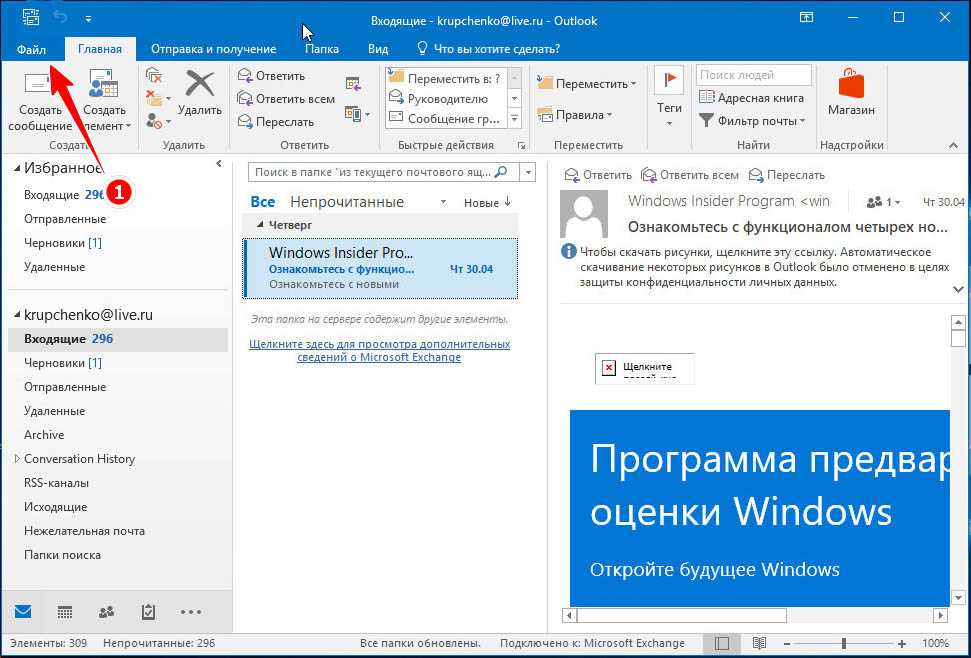 При соответствующих настройках системы (если включить в настройках папок Windows опцию «Показывать расширения для зарегистрированных файлов и папок»), расширения файлов будут видны сразу. Вот пример:
При соответствующих настройках системы (если включить в настройках папок Windows опцию «Показывать расширения для зарегистрированных файлов и папок»), расширения файлов будут видны сразу. Вот пример:
То, что в названии файла написано после точки и есть расширение файла. Например, «.doc», «.pdf», «.mp3». Каждое расширение – это тип файла, а для открытия файлов разного типа может понадобиться своя программа (иногда файл одного и того же типа открывается в разных аналогичных программах). На изображении выше вы видите музыкальные файлы (.mp3), файл книжного формата (.pdf), текстовые файлы программы Word (.doc), а также файлы изображений (.jpg).
Если в системе не включена опция, чтобы расширения файлов отображались прямо после их названия, то можно кликнуть по файлу ПКМ (правой кнопкой мыши), выбрать «Свойства» и увидеть расширение там:
Расширение будет указано рядом с пунктом «Тип файла»:
Рассмотрим, как открыть форматы файлов, которые обычно содержат в себе электронные книги или какую-то документацию с разделами: PDF, RTF, DJVU, DOC (или DOCX), FB2 и HTML.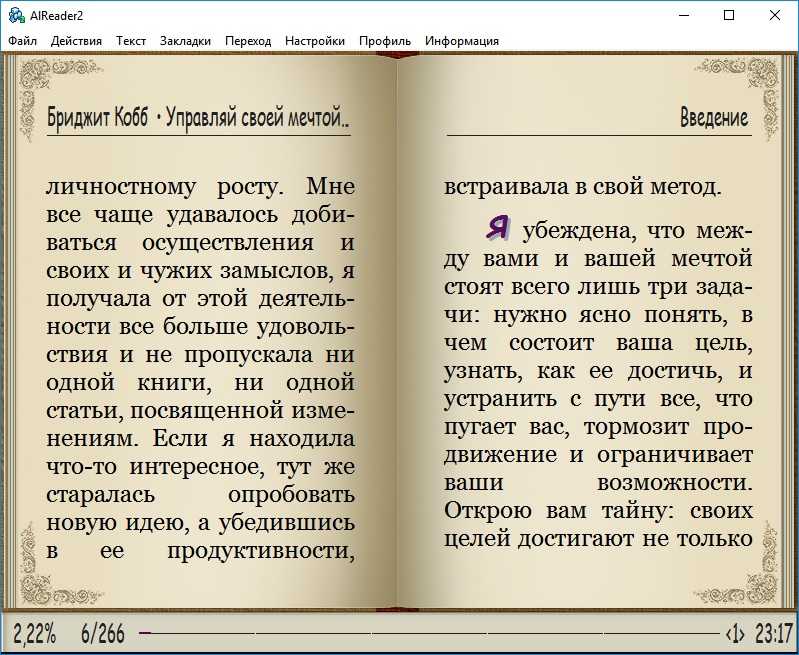
Как открыть электронную книгу на компьютере если она имеет формат HTML?
Это самый простой формат, который может являться частью электронной книги или даже мини-сайта. Для его открытия ничего устанавливать на компьютер не придётся, поскольку открываются HTML файлы любым из браузеров. Даже если у вас есть только стандартный браузер Windows (Internet Explorer или Microsoft Edge), то он сможет открыть этот файл без всяких ваших плясок с бубном 🙂
Предположим, вы скачали какое-то руководство, мануал или электронную книгу и видите, что запускаемый файл имеет расширение «.html» (называться может, к примеру, «index.html»). Просто кликаете по нему два раза ЛКМ (левой кнопкой мыши), и он откроется через браузер, который используется у вас стандартно (по умолчанию). Например:
Как открыть электронную книгу формата RTF, DOC (или DOCX)?
Это тоже довольно простые форматы. Почему простые? А потому что открываются они всемирно известной программой для редактирования текста – Microsoft Office Word. Подавляющее большинство пользователей Windows для работы с текстом используют именно эту программу, не смотря на то что она платная и есть бесплатные аналоги, например, OpenOffice.
Подавляющее большинство пользователей Windows для работы с текстом используют именно эту программу, не смотря на то что она платная и есть бесплатные аналоги, например, OpenOffice.
Файлы форматов RTF, DOC и DOCX собственно друг от друга ничем не отличаются. RTF – формат старой программы WordPad, которую на сегодняшний день уже никто и не использует. А DOC и DOCX – это форматы именно Microsoft Word. Разница лишь в том, что формат Doc использовался в более старых версиях Word, а формат Docx используется в новых версиях (начиная от Word 2007). Но все эти 3 формата можно открыть в Microsoft Word, начиная от версии 2007!
Таким образом, чтобы открыть выше перечисленные форматы файлов, на компьютере должна быть установлена программа Microsoft Word или, к примеру, аналог – OpenOffice, который считайте ничем от Word и не отличается 🙂 В примере я привёл самые популярные редакторы, но есть и другие, которыми можно открывать такие файла. Пример: программа LibreOffice.
Скачать пробную версию Microsoft Word или приобрести её можно по ссылке:
microsoftstore. com
com
Полноценную бесплатную замену Microsoft Office — OpenOffice можно скачать на официальном сайте вот здесь:
openoffice.org
Чем открыть электронную книгу и различную документацию в формате PDF на компьютере?
PDF – это формат, в котором очень часто содержатся именно электронные книги и который обычно открывается программой Adobe Acrobat Reader. Однако, если вы пользуетесь версией Windows, начиная с 8 (т.е. Windows 8 и старше), то в ней есть своя стандартная программа для открытия файлов PDF, которая называется «Средство просмотра». Если её удалить, то затем можно найти и бесплатно скачать в магазине Windows (магазин доступен опять же с версии Windows 8).
Честно говоря, мне эта программа не нравится, она открывает PDF файл как-то не очень удобно, сзади чёрный фон и в целом просматривать электронные книги через эту программу как-то не круто. Вот так выглядит открытый файл PDF через эту программу:
И ещё один простой вариант для тех, у кого установлена Windows 10. Открывать файлы электронных книг PDF в этой Windows может новый браузер от Microsoft – Microsoft Edge, который стандартно установлен в Windows 10. Но в этом браузере просматривать PDF тоже как-то неудобно, отсутствуют удобные функции для навигации. Если просто открыть какой-то документик на пару страниц, то пойдёт. А если читать какую-то длинную электронную книгу, то будет неудобно. Вот так выглядит просмотр PDF в браузере Microsoft Edge:
Открывать файлы электронных книг PDF в этой Windows может новый браузер от Microsoft – Microsoft Edge, который стандартно установлен в Windows 10. Но в этом браузере просматривать PDF тоже как-то неудобно, отсутствуют удобные функции для навигации. Если просто открыть какой-то документик на пару страниц, то пойдёт. А если читать какую-то длинную электронную книгу, то будет неудобно. Вот так выглядит просмотр PDF в браузере Microsoft Edge:
И, наконец, программа Acrobat Reader — другое дело. Она тоже бесплатна, но зато просматривать файлы PDF через неё намного, на мой взгляд, удобнее!
Скачать программу Acrobat reader, чтобы открыть электронные книги формата PDF, можно вот отсюда:
get.adobe.com
Внимание! Перед тем как нажимать кнопку установки, снимите галочку «Установить бесплатную утилиту McAfee Security Scan Plus»! Иначе установите на свой компьютер дополнительную неполноценную антивирусную программу! Также в этой же области окна может быть предложено установить Google Chrome.
Скачать стандартный просмотрщик электронных книг PDF для Windows 8 – Windows 10 можно из магазина Windows.
Для этого открываете магазин Windows (найти можно через «Поиск»):
Далее в магазине в поиске так набираем «pdf» и открываем иконку «Средство просмотра»:
Далее нажмите кнопку «Бесплатно» и начнётся установка:
Как открыть электронные книги на компьютере в формате DJVU?
Чтобы открыть электронные книги в таком формате, придётся скачивать отдельную программу. Т.е., если вы пользуетесь операционной системой Windows, то не сможете никакими стандартными средствами открыть файлы такого формата.
Для просмотра данного формата рекомендую бесплатную программу WinDjView.
Вот так выглядит программа для просмотра электронных книг в формате DJVU:
Скачать WinDjView можно вот отсюда:
windjview.sourceforge.net
Внимание! Когда будете устанавливать программу, в последних двух окнах не забудьте снять галочки с опций, которые установят в ваш компьютер дополнительные программы: Яндекс Браузер, Менеджер браузеров, а также изменят настройки домашней страницы вашего текущего браузера:
Как открыть электронные книги на компьютере в формате FB2?
Стандартные средства Windows этот формат электронных книг тоже не открывают. Поэтому в этом случае придётся также ставить отдельную программу. Программ, открывающих электронные книги FB2 имеется несколько, но я выделю одну бесплатную, которой пользовался сам – FBReader.
Поэтому в этом случае придётся также ставить отдельную программу. Программ, открывающих электронные книги FB2 имеется несколько, но я выделю одну бесплатную, которой пользовался сам – FBReader.
Программа FBReader для просмотра электронных книг FB2 выглядит вот так:
Скачать FBReader можно с официального сайта по ссылке
:ru.fbreader.org
В этой статье были рассмотрены самые основные форматы электронных книг, которые вам будут встречаться чаще всего. Теперь вы знаете, как открывать электронные книги всем самых известных форматов на компьютере! А может даже другие форматы вы и не встретите 🙂
Надеюсь, данный материал кому-то окажется полезным, и я буду очень рад!
Хорошего вам дня и отличного настроения! Пока 😉
Чем открыть EPUB на ПК или онлайн — 10 способов
Пользователи сталкиваются с файлами ePub на компьютерах или мобильных устройствах, поэтому они интересуются, чем открыть файл данного формата. EPUB (Electronic Publication) — формат электронных книг, имеющий расширение «. epub».
epub».
Формат EPUB совместим с различным программным обеспечением, поддерживается многими устройствами. Данный формат широко распространен в мире, EPUB часто используется для хранения электронных книг и документов.
Содержание:
- Как открыть файл EPUB в браузере
- Как открыть EPUB на компьютере в Calibre
- Как открыть файл EPUB на компьютере в ICE Book Reader Professional
- Открытие формата EPUB в Cool Reader
- Как читать книги EPUB в AlReader2
- Чтение книг формата EPUB в Sumatra PDF
- Как открыть EPUB на Windows в STDU Viewer
- Просмотр файла EPUB в Universal Viewer
- Как открыть EPUB онлайн
- Как открыть EPUB на Андроид
- Выводы статьи
- Как открыть файл EPUB на компьютере или онлайн (видео)
Содержимое файла формата ePub сохраняется в сжатом виде, представляет из себя виде ZIP-архив, в котором находятся следующие элементы:
- описание в формате XML;
- текст в формате HTML или PDF;
- CSS-стили;
- медиа контент: изображения, видео, аудио;
- шрифты;
- метаданные.

Из-за того, что в этом популярном формате хранятся электронные книги и документы, у пользователей часто возникают вопросы, чем открыть формат EPUB.
В этой статье мы рассмотрим разные варианты просмотра содержимого файла электронной книги, какой программой открыть EPUB на компьютере в операционной системе Windows, чем открыть EPUB на Андроид, и как читать EPUB онлайн.
Сначала вы узнаете, чем открыть формат EPUB на компьютере с помощью различных программ.
Как открыть файл EPUB в браузере
В случае использования браузера, вам не нужна дополнительная программа, открывающая EPUB файлы на компьютере. В некоторые браузеры встроена поддержка формата EPUB, в другие браузеры необходимо установить расширение, с помощью которого можно открыть в браузере файлы данного формата.
Яндекс Браузер и Microsoft Edge (HTML) поддерживают файлы формата EPUB из «коробки». Открыть электронную книгу очень просто: стоит лишь выбрать браузер в качестве программы, предназначенной для открытия данного типа файлов.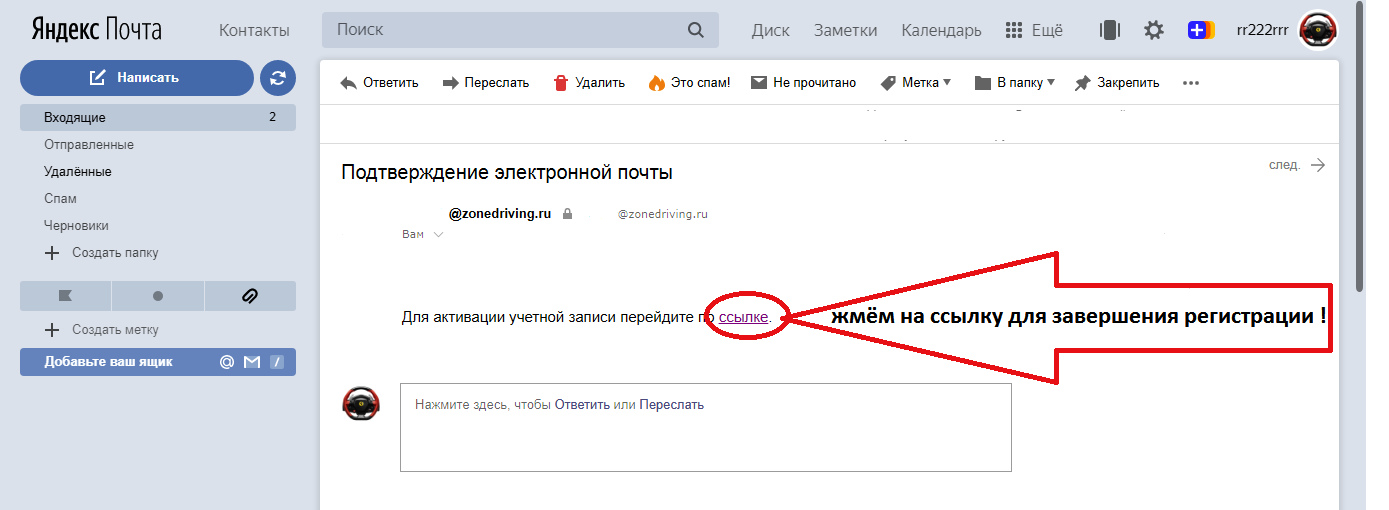
В браузерах Google Chrome, Opera, Microsoft Edge (Chromium) и Mozilla Firefox можно использовать расширение EPUBReader, которое можно скачать из магазина расширений соответствующего браузера. Это расширение от одного разработчика поддерживается в разных браузерах.
Расширение EPUBReader открывает электронные книги несколькими способами:
- по ссылке на скачивание книги;
- при помощи кнопки на панели инструментов.
Читать книги в браузере можно следующим способом:
- Щелкните по кнопке расширения на панели инструментов.
- В новой вкладке нажмите на изображение папки, чтобы выбрать книгу на компьютере.
- Электронная книга в формате EPUB откроется в окне браузера.
Если кликнуть мышью по центру экрана, в нижней части окна появится панель с настройками расширения, где можно выбрать цвет фона, размер шрифта, открыть оглавление, сделать закладку, изменить стиль отображения.
Для браузеров созданы и другие подобные дополнения, открывающие данный формат. Поэтому, если у вас имеются EPUB книги и возникают вопросы, чем открыть подобный файл, браузер будет одним из лучших решений этой проблемы.
Поэтому, если у вас имеются EPUB книги и возникают вопросы, чем открыть подобный файл, браузер будет одним из лучших решений этой проблемы.
Как открыть EPUB на компьютере в Calibre
Бесплатная программа Calibre предназначена для просмотра, конвертирования книг, создания библиотеки. С помощью Calibre можно открыть файлы большого количества форматов, в том числе формата ePub.
В приложение встроен просмотрщик — читалка электронных книг. Выполните следующие действия:
- В окне программы Calibre нажмите на кнопку «Добавить книги».
- Нажмите правой кнопкой мыши по названию книги в окне приложения.
- В контекстном меню нажмите на «Просмотр», а затем на «Открыть в читалке calibre».
Как открыть файл EPUB на компьютере в ICE Book Reader Professional
ICE Book Reader Professional — бесплатная программа для жителей бывшего СССР, служащая для чтения электронных книг на компьютере. В программе ICE Book Reader Pro можно читать, организовывать библиотеку, экспортировать книги в мультимедиа файлы.
Выполните следующий порядок действий:
- В окне программы ICE Book Reader Professional нажмите на кнопку с изображением папки.
- В открывшемся окне нажмите на кнопку «Плюс», для выбора книги на компьютере.
- Щелкните по названию книги, чтобы открыть файл в формате EBUP в окне приложения.
Открытие формата EPUB в Cool Reader
Бесплатная программа Cool Reader предназначена для чтения электронных книг разных форматов. В программе Cool Reader имеется поддержка формата EPUB.
Необходимо пройти шаги:
- В окне Cool Reader войдите в меню «Файл», в контекстном меню нажмите на «Открыть…».
- Теперь в окне программы Cool Reader можно читать электронную книгу в формате EPUB.
Как читать книги EPUB в AlReader2
Бесплатная программа для чтения книг Alreader2 открывает файлы формата EPUB на компьютере. Приложение поддерживает различные типы файлов, может читать из архивов.
В AlReader2 пройдите шаги:
- Нажмите на меню «Файл».
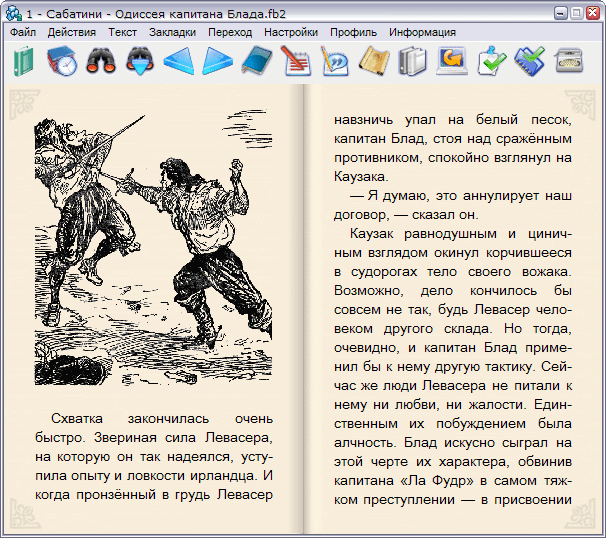
- Кликните по пункту меню «Открыть файл».
- Выберите файл на ПК, содержимое которого отобразится в окне приложения.
Чтение книг формата EPUB в Sumatra PDF
Sumatra PDF— бесплатная программа для просмотра электронных книг и документов. Несмотря на название, приложение Sumatra PDF поддерживает немало других форматов, в том числе файлы в формате EPUB.
Пройдите следующие шаги:
- Нажмите на кнопку с тремя полосками в левом верхнем углу окна программы Sumatra PDF, в меню выберите «Файл», нажмите на пункт «Открыть…».
- В открывшемся окне Проводника добавьте книгу с ПК, нажмите на кнопку «Открыть».
Как открыть EPUB на Windows в STDU Viewer
STDU Viewer — бесплатная программа для некоммерческого использования. STDU Viewer является просмотрщиком электронных документов нескольких форматов. Среди поддерживаемых форматов имеется EPUB.
Выполните следующие действия:
- Войдите в меню «Файл», нажмите «Открыть…».

- Добавьте файл в окно программы.
Просмотр файла EPUB в Universal Viewer
Universal Viewer Pro — универсальный просмотрщик различных типов файлов в операционной системе Windows. Программа бесплатна для большинства жителей бывшего СССР.
В окне Universal Viewer Pro совершите необходимые действия для открытия файла:
- Из меню «Файл» нажмите на пункт «Открыть…».
- В окне просмотрщика файлов откроется книга в формате EPUB.
Как открыть EPUB онлайн
Открыть файл EPUB онлайн можно с помощью сервиса в интернете. В этом случае, пользователю не нужно использовать программное обеспечение на своем компьютере.
Пользователь будет читать книгу в браузере, открыв страницу онлайн сервиса.
Сервис FViewer — онлайн просмотрщик облачных файлов, имеет страницу «EPUB-просмотрщик», на которой поддерживается открытие файлов данного формата.
Чтение файлов онлайн на сайте FViewer происходит следующим образом:
- Перетащите файл в специальную форму или добавьте файл с ПК при помощи кнопки «Обзор…».
 Для просмотра интернет-файла вставьте ссылку на файл в поле URL-адреса.
Для просмотра интернет-файла вставьте ссылку на файл в поле URL-адреса. - Нажмите на кнопку «Просмотреть».
На сервисе есть панель, на которой есть форма поиска, здесь можно открыть оглавление, сделать закладку, написать примечание.
Как открыть EPUB на Андроид
Если файл имеет расширение EPUB, то чем открыть этот формат на мобильном устройстве, работающем под управлением операционной системы Android? В магазине Google Play Маркет имеется много приложений, предназначенных для чтения электронных книг. Практически все читалки поддерживают файлы формата EPUB.
Для открытия файла EPUB, вы можете использовать любое из приложений, упомянутых в статье о лучших расширениях для чтения электронных книг на Android: PocketBook Reader, eReader Prestigio, Moon Reader, FullReader, Cool Reader, AlReader, FBReader.
Выводы статьи
Если пользователя интересует вопрос, чем открыть формат EPUB на компьютере, он может воспользоваться программой, установленной на ПК, или онлайн сервисом в интернете. С помощью большого количества приложений можно открыть EPUB на телефоне. В этой статье мы разобрали, какой программой открыть файл EPUB в разных ситуациях, в том числе онлайн.
С помощью большого количества приложений можно открыть EPUB на телефоне. В этой статье мы разобрали, какой программой открыть файл EPUB в разных ситуациях, в том числе онлайн.
Как открыть файл EPUB на компьютере или онлайн (видео)
Нажимая на кнопку, я даю согласие на обработку персональных данных и принимаю политику конфиденциальности
Как читать электронную книгу на компьютере
Когда вы покупаете электронную книгу на eBooks.com, вы можете просто начать читать, ничего не загружая.Есть два способа читать наши электронные книги на компьютере. Вы можете читать онлайн (в потоковом режиме) без установки какого-либо программного обеспечения. Или вы можете скачать всю книгу на свой компьютер; но вам нужно установить приложение, чтобы сделать это.
Это похоже на разницу между потоковой передачей песни на Spotify или загрузкой файла песни.
Чтобы читать в Интернете (без загрузки):
- Войдите на eBooks.com, а затем
- нажмите кнопку Читать сейчас рядом с названием книги.

Вам не нужно загружать какое-либо программное обеспечение, чтобы читать таким образом, потому что ваши книги просто открываются в том же браузере, который вы используете для просмотра веб-страниц. Он совместим со всеми основными браузерами.
Файлы наших электронных книг зашифрованы для предотвращения пиратства, и вам потребуется установить программу, чтобы успешно их загрузить.
(1) Установите Adobe Digital Editions (ADE)
Установите ADE здесь. Это очень простой процесс. Но если вам нужна помощь в этом, перейдите сюда: Установка ADE на ваш компьютер.
(2) Авторизация ADE
После установки ADE вам необходимо «авторизовать» программное обеспечение. Этот шаг необходим, чтобы ваши электронные книги разблокировались при их загрузке. Вот как авторизовать ADE:
- Откройте ADE на своем компьютере
- Если у вас открыта книга, нажмите «Библиотека», чтобы вернуться к просмотру библиотеки
- Нажмите «Справка»
- Нажмите «Авторизовать компьютер…»
На следующем экране вам будет предложено ввести три поля: «Продавец электронной книги», ваш Adobe ID и пароль.
Для «Поставщик электронных книг» оставьте «Adobe ID». Если он не говорит «Adobe ID», выберите его в раскрывающемся меню.
Если у вас уже есть Adobe ID, введите свой Adobe ID и пароль в остальные поля и нажмите «Авторизовать».
Если у вас еще нет Adobe ID, нажмите ссылку «Создать Adobe ID». Это перенаправит вас на веб-сайт Adobe, где вы можете зарегистрировать Adobe ID (или вы можете нажать здесь).
Вернитесь в ADE и введите свой Adobe ID и пароль в оставшиеся поля и нажмите «Авторизовать».
Запишите свой идентификатор Adobe ID и пароль на случай, если вам потребуется деавторизовать свой компьютер и повторно авторизовать новый компьютер.
(3) Загрузить
Наконец, вернитесь в свою учетную запись на eBooks.com и нажмите Загрузить рядом с названием книги.
Вам нужно сделать это только один раз
Установив ADE и авторизовав его, вам не нужно будет делать это снова. Каждый раз, когда вы покупаете новую электронную книгу на eBooks. com, вы просто нажимаете Загрузите , и книга будет загружена и открыта в Adobe Digital Editions.
com, вы просто нажимаете Загрузите , и книга будет загружена и открыта в Adobe Digital Editions.
Просто дайте нам знать, если вам нужна помощь.
См. также:
Тест-драйв настольного приложения для чтения eBooks.com
Как работает eBooks.com
Нравится:
Нравится Загрузка…
Та даа
Информационные бюллетени
Подпишитесь на информационный бюллетень наших издателей
Подписаться на уведомления о новых заголовках по конкретным темам
Книги и Рединг
Подробнее о США
Нагрузка Подробнее
Электронная отрасль новости отрасли. )
«С точки зрения доступности и резервного списка, преобразование текста в речь предлагает издателям быстрый и экономичный способ раскрыть весь потенциал своих каталогов и сделать свои книги доступными для всех».

Bookwire расширяет предложение аудиокниг с функцией преобразования текста в речь с Google ПУТЬ».
E Ink Gallery Трехцветная электронная бумага, как ожидается, положит начало новой эре цветных электронных книг и электронных заметок
16 января 2023 г. (хорошая электронная книга) все выглядит заметно лучше в галерее 3, настолько, что цветная электронная бумага, наконец, способна воздать должное сегменту цветных журналов.
Разборчивый предоставляет корпоративную информацию и объявляет о закрытом размещении подразделения на сумму 550 000 долларов
16 января 2023 г. (Business Wire)
Помимо привлечения капитала, канадский стартап будет занят в этом году: выпуск премьер-плана членства с неограниченным поиском и чтение с помощью нашего механизма рекомендаций ИИ под торговой маркой Librarian AI. Знакомство с аудиокнигами. Запуск приложения для офлайн-чтения.
Опубликованы результаты глобального опроса о чтении книг
16 января 2023 (PR-подполье)
Англоязычные читатели книг во всем мире говорят, что планируют прочитать больше в 2023 году, чем в 2022 году. Хотя электронные книги и даже аудиокниги становятся все более популярными, бумажные книги остаются предпочтительным форматом для читателей по всему миру. Это согласно опросу 945 читателей в 56 странах, проведенному THGM Writing Services.
Хотя электронные книги и даже аудиокниги становятся все более популярными, бумажные книги остаются предпочтительным форматом для читателей по всему миру. Это согласно опросу 945 читателей в 56 странах, проведенному THGM Writing Services.
В приложение Huawei Books добавлено 100 000 новых электронных книг
16 января 2023 г. (Huawei Central)
В Huawei Books уже есть большой выбор электронных книг, а благодаря недавнему партнерству с группой китайской литературы приложение теперь предложит пользователям более 100 000 новых книг.
Будущее устройство Lenovo с электронными чернилами Smart Paper поставляется с предустановленной программой eBooks.com.
Доход Storytel от стриминга соответствует прогнозу на 4 квартал и весь 2022 год
9 января 2023 г. (PRnewswire)
Доходы от стриминга за весь 2022 год выросли на 31 процент (исключая Россию), что также находится в пределах прогнозируемого годового диапазона.
10 причин, по которым книги NFT — это будущее литературы: руководство по инвестированию в следующее большое событие
9 января 2023 г. (YorkPedia)
Ожидается, что влияние книг NFT на литературный мир будет значительным. Это даст авторам и создателям больше контроля над распространением и монетизацией своих произведений, а также предоставит читателям новую возможность поддерживать и инвестировать в своих любимых писателей.
Побрякушка Vertu Vbook William Shakespeare Edition стоимостью 1399,99 долларов США представляет собой 10,1-дюймовую электронную заметку
9 января 2023 г. (Хорошее устройство для чтения электронных книг) . Все Kindles выглядят одинаково, и большинство других брендов не обращают внимания на промышленный дизайн. Ventu хорошо спроектирован, и все аксессуары выглядят потрясающе.
Apple выпускает аудиокниги, озвученные ИИ, и, вероятно, это начало новой тенденции
7 января 2023 г. (Ars Technica)
(Ars Technica)
«В этой аудиокниге есть «Мэдисон» — цифровой голос, основанный на человеческом рассказчике». Аудиокниги перечислены в приложении «Книги» как «Озвучены Apple Books». Нейтральные и бесстрастные голоса не заменяют стили человеческого повествования в аудиокнигах, которые могут быть страстными выступлениями.
Подробнее Новости индустрии электронных книг (назад к августу 2017 г.)
Как открыть файлы EPUB в Windows
Если вы загрузили или отправили файл в формате epub, вам, вероятно, интересно, как его открыть.
Здесь мы объясним варианты, которые бесплатны. Эти файлы epub могут быть особенно полезны для людей с ослабленным зрением, поскольку вы можете использовать различные бесплатные приложения для преобразования текста в речь, чтобы ваш компьютер читал их вслух.
Что такое файл epub? Аббревиатура EPUB является сокращением от Electronic Publication и является чрезвычайно популярным форматом электронных книг, используемым во всем мире.
В отличие от файлов .azw, используемых Amazon Kindle, epub свободен от каких-либо ограничений управления цифровыми правами (DRM), которые не позволяют вам читать его на ряде устройств. Это делает его идеальным форматом файла для обмена книгами с открытым исходным кодом, руководствами или любыми публикациями, не защищенными авторскими правами.
Раньше Windows поддерживала epub, встроенную в браузер Microsoft Edge, но переход на версию Chromium в сентябре 2019 года положил этому конец. Не волнуйтесь, все еще есть бесплатные способы открыть файлы epub в Windows 10.
Используйте бесплатное приложение, чтобы открыть файл epub в WindowsCalibre — это бесплатное приложение для управления электронными книгами, которое существует уже много лет. Это отличный способ сохранить библиотеку epub вместе, а также он имеет ряд других функций, таких как возможность конвертировать один тип файла в другой и, конечно же, возможность их чтения.
Чтобы открыть файл epub,
скачайте Калибр и установите приложение. Запустите его, затем нажмите кнопку Добавить книги в правом верхнем углу. Найдите файл, который хотите прочитать, щелкните по нему, затем, когда он появится на главной панели Calibre, выделите его и щелкните значок View в верхней части экрана.
Запустите его, затем нажмите кнопку Добавить книги в правом верхнем углу. Найдите файл, который хотите прочитать, щелкните по нему, затем, когда он появится на главной панели Calibre, выделите его и щелкните значок View в верхней части экрана.
Теперь вы увидите, что файл epub появится в новом окне, размер которого вы можете изменить в соответствии со своими предпочтениями чтения.
Calibre — не единственная автономная программа для чтения файлов epub, вы также можете проверить Кобо, Фреда, Читалка Icecream EPUB и другие.
Используйте плагин для браузера, чтобы открыть файл epub в Windows Если вы не хотите устанавливать что-то столь же полнофункциональное, как Calibre, то для вашего браузера есть несколько хороших плагинов и расширений. Теперь, когда Microsoft Edge основан на движке Google Chromium, вы обнаружите, что любые расширения для Google Chrome должны быть доступны как для Edge, так и для Opera.
Однако у Firefox есть собственная библиотека, так что вам нужно просмотреть ее, чтобы найти подходящий вариант.
Одним из самых популярных расширений для электронных книг в Chrome является EPUBReader. Это бесплатное приложение — простой способ открывать и читать файлы epub, не выходя из браузера. Чтобы получить его, перейдите на страницу EPUBReasder в магазине расширений Chrome и нажмите кнопку «Добавить в Chrome ».
Значок должен появиться на панели инструментов вскоре после этого, или вам нужно нажать на три точки в правом верхнем углу Chrome и выбрать Дополнительные инструменты > Расширения Найдите EPUBReader и щелкните переключатель, чтобы включить его.
Если вы хотите открыть файл epub, щелкните значок EPUBReader на панели инструментов, и вы увидите значок папки.
Щелкните здесь, найдите файл epub, затем дважды щелкните его, чтобы просмотреть содержимое, отображаемое в окне браузера.
Конечно, есть еще один способ читать электронные книги на специальном устройстве, так что обязательно загляните в наш
лучшая электронная книга и
лучшие обзоры Kindle.
